苹果新macOS体验:越来越像iOS,还有17项新功能(组图)
从莫哈韦沙漠,再到卡塔利娜小岛,习惯以风景名胜作为 macOS 新系统命名的苹果,今年选择了美国加州西部的海岸线大索尔(Big Sur),开启了 Mac 新一年的篇章。
虽然命名的方式没有变化,但苹果强调,此次更新是「自 Mac OS X 以来,最重大的设计改变」,不仅是图标、界面都变得和 iOS 更接近,功能上,如今两个平台也有诸多共通点。

▲ 版本号是个亮点,macOS 10.15 直接升级到了 11.0,也意味着新的开始
我们用一台 16 英寸的 MacBook Pro 升级至 macOS Big Sur 第一版测试系统,并测试了大半天的时间。
虽然多数程序都能正常运行,但开启多个应用后就会有明显的卡顿,期间也遇到了几次应用闪退,一次死机的糟心情况。

所以,如果你不想让自己辛苦半天的工作成果突然消失,建议谨慎尝鲜测试版系统。
下面来看看 macOS Big Sur 都有哪些新变化。
1. 界面大改,图标也变得更「iOS 化」
并不像此前 macOS 将更新集中在功能上,如苹果所说,这次 Big Sur 对界面设计做了一次大改动,包括菜单栏、图标、弹窗界面和按钮等,都和前几代 macOS 有所不同。
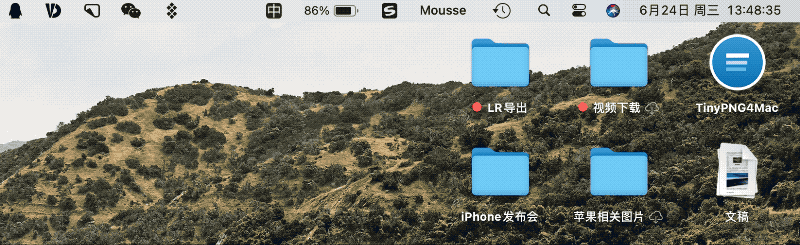
首先,Big Sur 将顶部菜单栏变成了半透明样式,不再有一条明显的分割线,菜单栏的色调、小图标的颜色也根据桌面壁纸的深浅来变化。
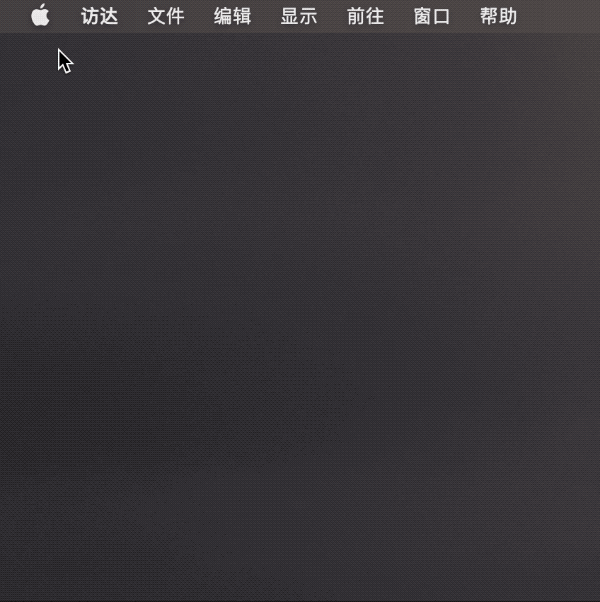
其次,大量的圆角界面取代了原本的直角设计,比如说各类小窗口,还有被选中功能后的高亮效果,都是清一色的圆角设计。
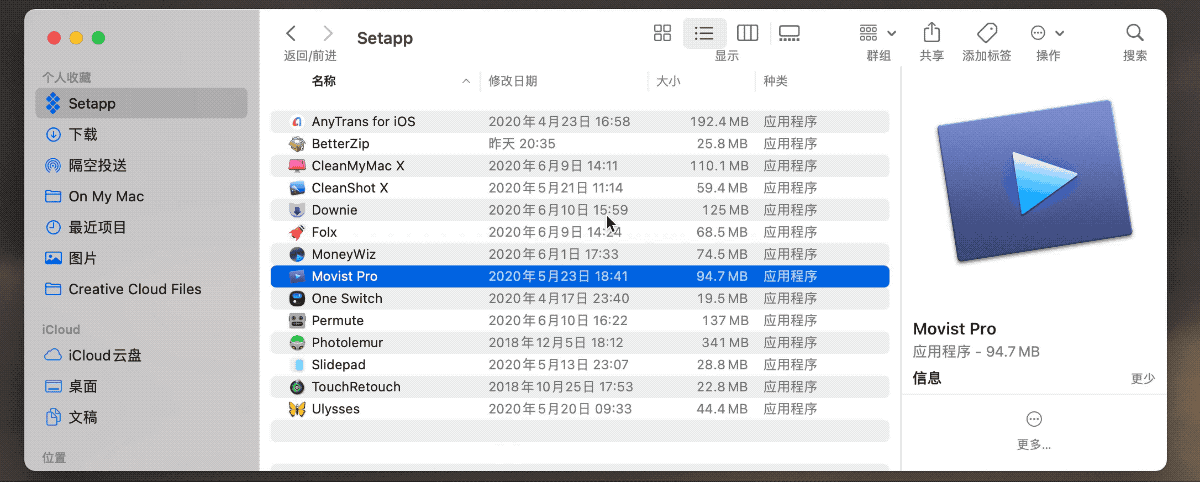
▲「访达」的新设计风格也和 iPadOS 很相似
应用中的按钮也不再保留边框线,只有当你的鼠标扫过后才会看到一圈圆角阴影。

大部分系统内置应用也都进行了重新设计,淡化了菜单栏部分的「物理按钮」概念。

还有 Dock 栏,也更类似 iPadOS 的样式。
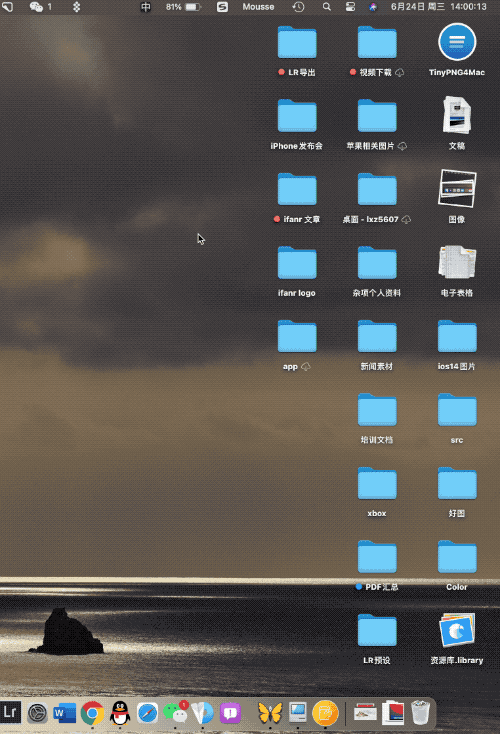
侧边栏的分割线也被去掉了,原本的通知信息和部件整合到一处,还引入了「分组」、「叠放」的机制。
有了叠放后,原来放一则通知的位置,现在可以堆叠一组同类通知,方便一次性清除。

侧边栏下方是全新的「小部件」,基本和 iOS 14 上的一样,但多了个 iOS 没有的时钟部件(iOS 之后应该也会更新)。
总之,从外到内,你都能看到大量的圆角要素。

▲ 界面大改动,也使得部分程序出现适配问题,比如 Setapp 的顶部区域就有一块被遮挡了
苹果设计师 Alan Dye 在发布会上也提到了设计风格转变的原因,主要是希望「降低视觉的复杂度,让用户能够将注意力集中在内容上」,而非各种花哨的装饰,很像是当年 iOS 从拟物化转移到扁平化的说辞。
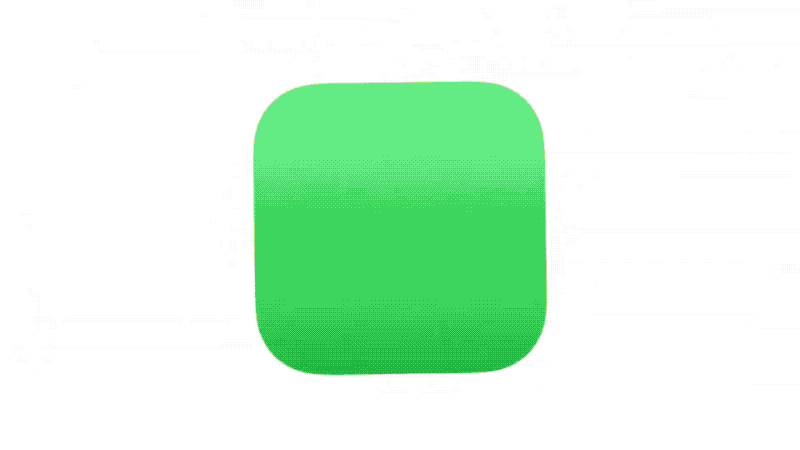
但这种圆角元素的运用貌似有些泛滥了。比如说图标,大量系统应用的桌面图标都变成了类 iOS 的圆角图标,邮件、通讯录等应用也都不再保留之前的拟物化设计。
个人认为,新图标在美感和辨识度上远不如旧版本。

但这也是没办法的事,如今苹果正试图融合 macOS 和 iOS、iPad OS 的生态,在完成对主要功能的迭代后,必然就会去统一各个平台的设计风格。
不喜欢的话,也只能多花点时间去适应了。
2. 全新的控制中心,告别臃肿的菜单栏
新 macOS 的控制中心也沿袭了 iOS 的设计,由不同的圆角小卡片组成而成,主要将一些常用功能如 WiFi、蓝牙、亮度和声音调节等整合在一处,点击后还能查看更多可选项。

做了这样的处理后,它们就不用再在菜单栏上重复显示了,而菜单栏也能留出更多空间来放其它插件图标。

▲ 设置里可以选择是否在菜单栏显示功能图标。
事实上,之前很出名的 Mac 菜单栏简化工具 Bartender 也是在做类似的事情,现在等于是官方直接替我们解决菜单栏的臃肿问题。
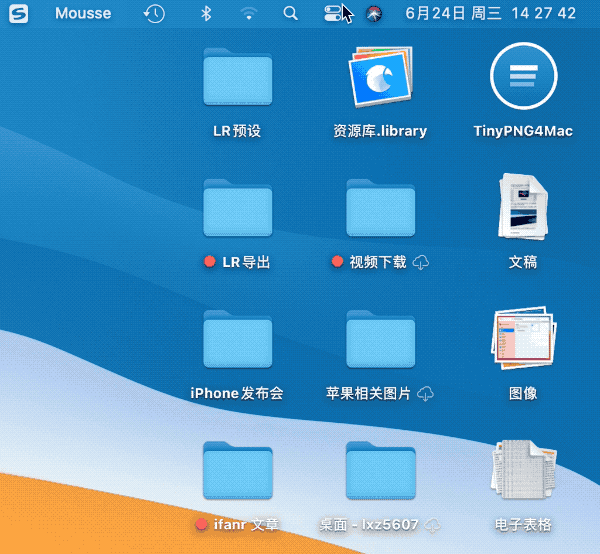
但如果你还是喜欢之前的单个图标,也可以直接将功能项拖动到菜单栏,并固定在某一处。
3. 更好用的 Safari 浏览器
Safari 浏览器应该是新 macOS 系统改动最大的系统级应用了。它加入了全新的起始页,可以像 Chrome 一样修改墙纸,并允许用户对页面功能进行定制,加入个人收藏、经常访问的网站和阅读列表等内容。
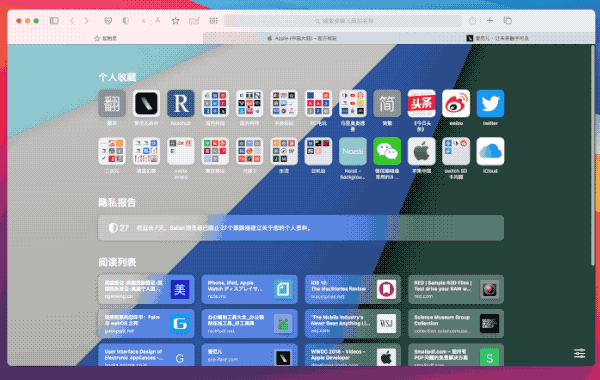
标签页预览的功能也来了,当鼠标悬浮到非当前网页的标签上时,就会弹出对应网站的预览图。
配合网站小图标,不同站点的网页也更容易被区分,习惯开启多个标签页的用户就能更快速地找到内容。
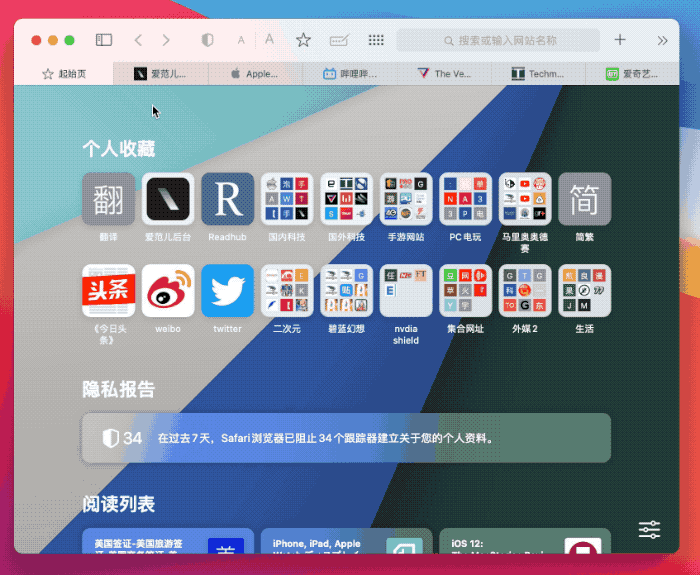
新 Safari 浏览器也对性能做出了改进。据苹果介绍,改进后的 Safari 加载那些经常访问的网站,速度会比 Chrome 快 50%,而且功耗更低,能让你的 Mac 获得额外的 1-3 小时续航。

和 iOS 14 一样,Mac 端的 Safari 浏览器加入了新的隐私报告提示,告诉用户都有哪些追踪器被屏蔽,这样互联网广告商就没办法追踪到用户的浏览习惯。
Safari 扩展现在在 Mac App Store 商店中也有一个新的专区,用户还可以决定哪些网站能使用扩展插件。
最后一项是 Safari 自带的翻译,可以实现类似 Chrome 一样的网页翻译功能,但我尚未在该测试版中找到该选项,应该要等待后续更新。
作为一个需要整天对着网络浏览器工作的人,新 Safari 这几项改动还是挺有价值的,不想经常听到 Mac 风扇狂转的用户,不妨考虑将 Safari 作为主力浏览器使用。
4. 发信息能自带魔性特效
Mac 版的信息 App 包含了不少和 iOS 14 重复的功能更新,比如说联系人置顶,为群组设置图像,群组@ 人,分享图像、GIF 和视频等,这里就不再重复介绍了,主要谈几个比较有意思的功能。
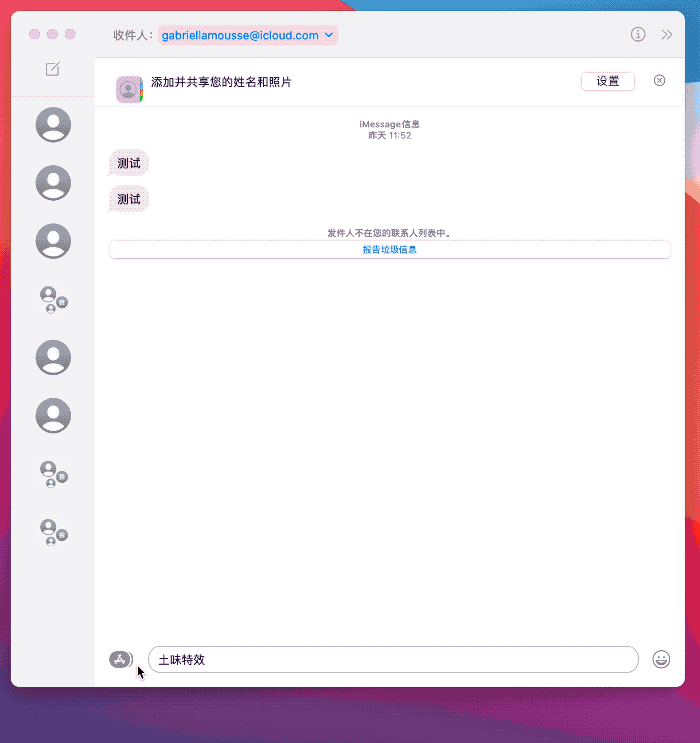
一个是新加入的「信息效果」,如字面意思,就是帮你的文字信息加各种特效,比如说爱心,气球和从天而降的碎屑等等,个别效果还是挺有魔性的。

另一个是拟我表情的支持。现在苹果全家桶用户在 Mac 上也能发送各种拟我表情了,还可以对发型、头饰等进行定制,适合爱捏脸的朋友折腾。
最后还有一些琐碎的新功能,这里统一说下:

5. 可以在地图应用上创建「指南」,然后将你喜欢的地点整合在一处,便于之后查找整理。

6. 可以在 Mac 地图上规划骑行、电动车路线,并发送到 iPhone 上查看。
7. 从 Big Sur 起,软件更新会自动在后台进行,可以让 Mac 更快地获得各类更新。

8. Mac App Store 同样会为应用程序引入隐私信息的说明,包括应用可能会收集的数据 (如联系信息、位置),以及数据是否会与第三方共享等;Apple Arcade 列表则会显示成就系统。
9.「AirPods 自动跨设备切换」也支持 Mac,但我暂时不知道如何启用该功能。除了几个设备都得更新系统外,应该要等待 AirPods 本身的固件更新。
10. 新 macOS 将会主动学习你每日的充电时间,并对充电过程做出优化,减少电池损耗,提高使用寿命。

▲ 这个电池图标貌似有点丑啊
11. 加入电池使用记录,会显示 Mac 过去 24 小时和过去 10 天的电池使用情况和屏幕打开时间。
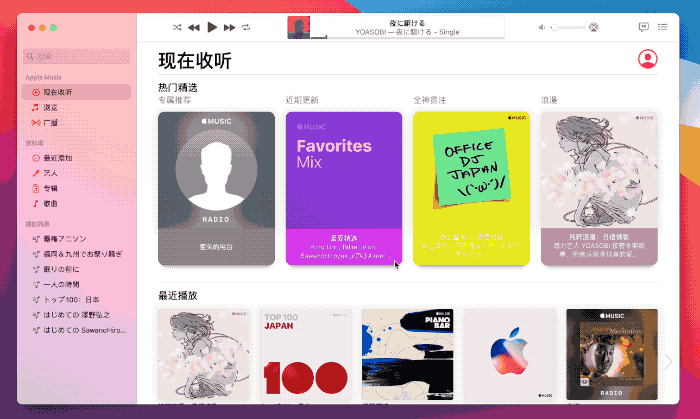
12. Apple Music 桌面端也加入了和 iOS 14 一样的「现在收听」页面,整合了最近播放、个人兴趣以及热门精选等内容,并对音乐搜索做了改进。
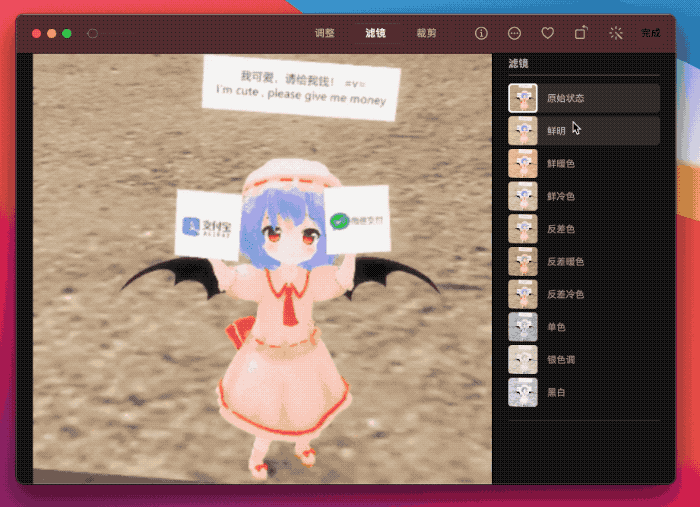
13. 照片应用也引入了更多 iOS 端的功能,比如视频支持裁剪和添加滤镜,人像照片也支持虚化调整等,并可以为照片添加文字注释,方便后期查找。
14. 增强了自带中文输入法的预测文本准确性。
15. Spotlight 搜索对结果列表做了简化,并支持图片的快速预览。

16. 四张新的静态壁纸,以及两张可以随时间变化明暗效果的新动态壁纸。

17. 经典的 Mac 开机提示音回归,脑补下「duang~~~~」的回音,音量太大其实挺吓人的,嫌吵可以在设置项中关闭。
总体来说,macOS Big Sur 第一版测试版在新功能上已经做得比较成熟了,你也能看到,在苹果提出 Catalyst 跨平台项目后,很多 Mac 自带应用已经在功能上和 iOS/iPadOS 看齐,并在运作方式上保持一致性。

这也能看作是苹果为未来 ARM 架构 Mac 所做的准备了,可以预见的是,这种「多平台融合」的趋势还会继续深化下去,最终目标,就是让用户不管在那个硬件平台上,都能获得近乎一致的使用体验。
但软硬件的打通也需要时间,从过去两三年苹果对 macOS 的改动来看,基本就是「每年移植几个应用,打通几个功能」地逐步迭代,再演变到现在设计语言的统一。
到了未来,Mac 真正开始弃用英特尔芯,转向自研芯片的时候,苹果显然还要考虑不同架构对于应用生态带来的影响,这种磨合也肯定不会是一个简单的过程。

macOS Big Sur 正式版预计会在今年秋季上线,新系统基本对 2013 年及之后 MacBook Air/Pro 都做了支持,还有一部分 iMac 和 Mac mini 等、
还是那句话,升级需谨慎,确定要尝鲜测试版的用户请提前备份好数据。
iPadOS 14 抢先体验:喜迎桌面小组件,Apple Pencil 功能大提升
在 WWDC 2020 结束后,我们立即把手中的一台 2020 款 iPad Pro 升级到了最新的 iPadOS 14。
iPadOS 14 是 iPadOS 诞生后的第二个大版本。而在短暂体验过后我们也发现,iOS 与 iPadOS 之间应该存在怎么样的区别,苹果今年有了更多的思考。
小组件 iPadOS 也有,但略有不同
和 iOS 14 一样,苹果也同样给 iPadOS 14 带来桌面小组件功能。
但与 iOS 14 上略有不同,iPadOS 14 上小组件不能随意固定在桌面上的任意位置,而是只能显示在主屏的左侧。

▲ 拖动小组件无法固定在 app 图标之间
当然,左侧的这个「负一屏」其实从上一个版本的 iPadOS 开始就能固定在首屏的左侧,所以不能像 iOS 14 一样把插件放在任意位置其实问题也并不大。

▲ 小组件只能固定在左边的「负一屏」上
在 iPadOS 14 上,小组件的尺寸有三种选择,显示的信息也会随小组件的改变而有所变化。例如天气,尺寸最小时显示的是当前的天气,中等尺寸则可以显示未来数个小时的天气,而大尺寸除了包含上面所提到的之外,连未来几天的天气也给显示出来了。
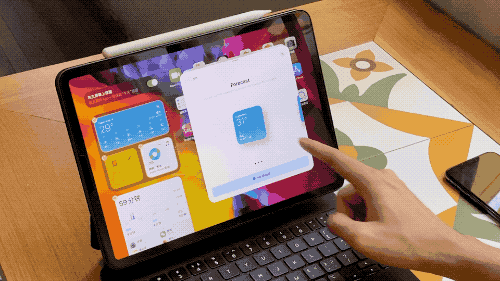
▲ 支持 2×2、2×3、4×4 四种尺寸
另外,iPadOS 14 上的小组件还有一个智能堆叠功能,意思就是你可以把多个小组件堆叠在同一个位置,除了可以通过滑动切换以外,系统也会根据时间来进行显示。例如早上出门之前,会给你显示天气;白天工作的时候给你显示日历日程;到了晚上则会给你显示健身纪录。

在短暂的体验过后,小组件确实挺方便的,因为不用打开应用就能直接查看信息又或者对 App 进行操作。更重要的一点是,在 iOS 上已经多年没大改的界面视觉,终于带来些许新鲜感了。
Siri 更聪明,但更低调了
现在的 Siri,终于不会霸占你整个屏幕了,它变成了一个球,被呼出时只会待在屏幕地右下方,默默地听候着你的吩咐,却又不打扰你当前的工作。

▲ 留意屏幕右下角
当然,现在的 Siri 也变得更加聪明了,它可以回答更复杂的问题,要是超出 TA 的能力范围,TA 还会根据理解为你在网上搜索相关解答。

Apple Pencil 是真正的杀手锏
一直阻碍我买 Apple Pencil 的原因,其实不是贵,而是字写得丑,图也画得差。而在 iPadOS 14 上,问题解决了。
如今在 iPadOS 上使用 Apple Pencil 进行输入时,手写的字体可以自动转换成文本,中英文混合也没问题。
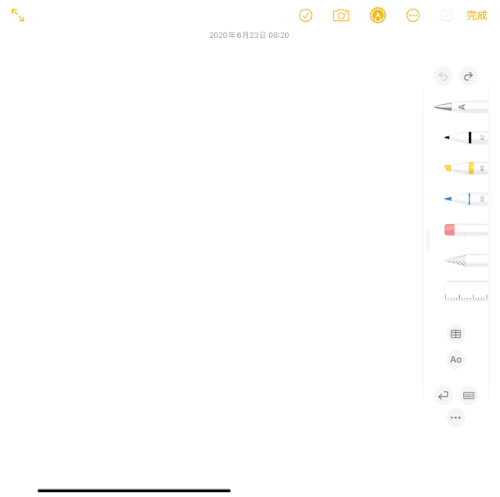
这样一来,妈妈再也不用担心我的笔记连我自己都看不懂了。
不仅能在笔记应用中使用,在网页搜索框等所有可以输入文本的地方都能用这个功能。

歪瓜裂枣般的图形也能变得更加规整,圆形、矩形、星形、心形全都行。

另外,现在的 Apple Pencil 的功能也加入了一些对于笔记党来说十分方便的功能。
例如写错字了涂掉即可。这种操作是不是很像你小时候写错字的时候?
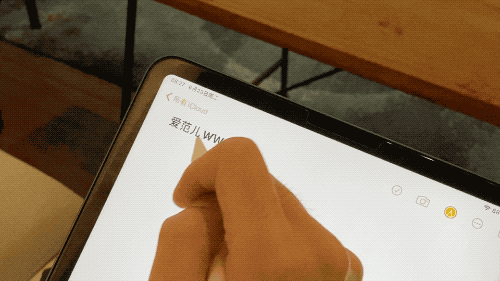
圈一下,也能直接选中文本,不仅能圈一个单词,也能圈一整句话。
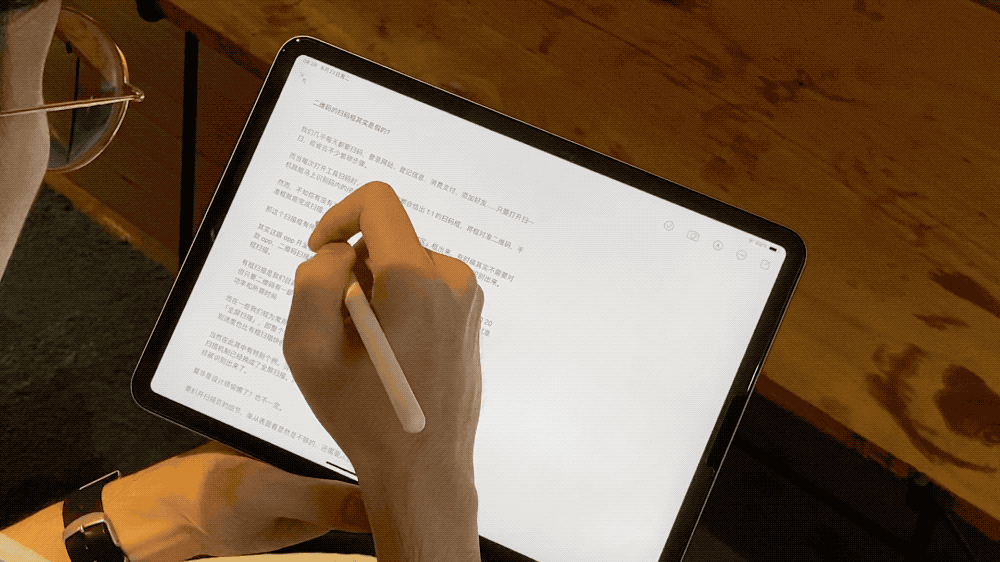
需要加空格或者删空格用笔向下划一下就行。
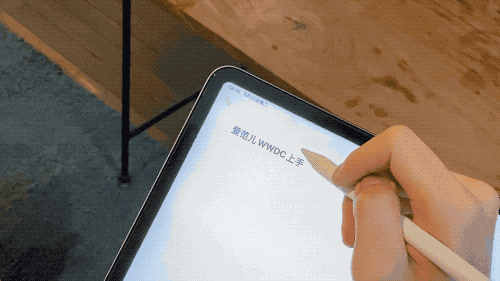
另外,iPadOS 14 还能对你手写的内容进行识别,例如手写电话号码,就能直接拨打;手写地址就能直接导航。
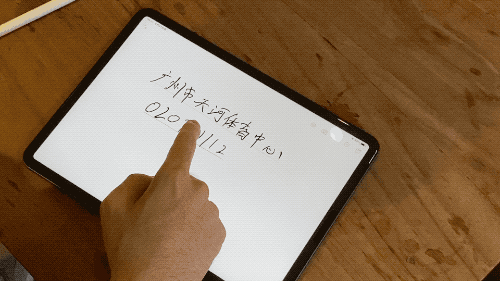
基于强大的图形识别,手写字体也能像文本一样进行选择了,还能复制到其他应用上面并且转换成文本。
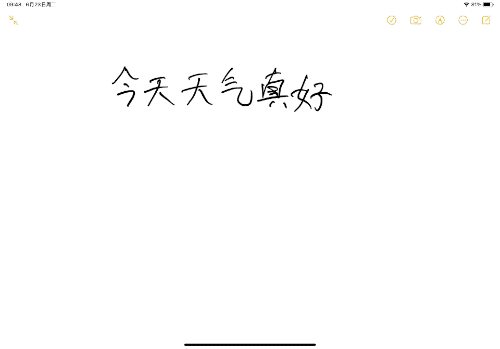
还有这些更新
除了上述提到的几个重要功能以外,这次 iPadOS 还更新下列几项用户感知比较大的功能。
重新设计的侧边栏让不少跨层级的操作变得更加方便,例如我需要把几张照片添加到「个人收藏」中的话,现在只要一拖就行了。
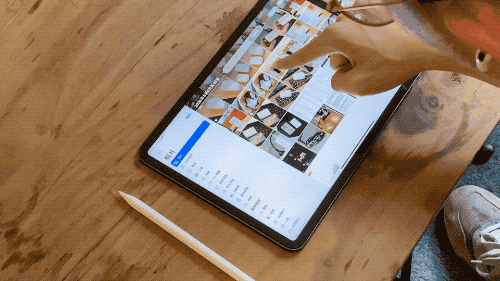
无需要任何插件,现在 Safari 可以直接可以翻译网站上的内容了。虽然包括中文以内的支持 7 种语言,但可惜的是目前仅支持美国及加拿大地区用户可以使用。

Apple Music 支持横屏时同时显示转机封面、控制区域以及歌词。

▲左边为 iPadOS 14,右边为 iPadOS 13
语音备忘录加入了「优化录音」的功能,可以自动降低录音中的背景噪声和回音。

地图也更新了,除了驾驶、步行、公交以外,地图现在可以提供骑行线路。据苹果介绍,假如你选择了骑行线路的话,苹果就会推荐尽量少上下台阶的路线给你。目前首批支持的城市有纽约、洛杉矶、湾区、上海和北京。
位于广州的我们手动把位置设置成了北京,但依然无法看到骑行路线的选项,所以就无法率先体验这个功能了。

而除了骑行路线以外,这次地图还新增了一个电动车沿途充电路线,帮助你在路程上寻找充电桩,甚至还能针对汽车充电的不同规格为你筛选不同的充电桩。
2020 款的 iPad Pro 新增了一颗 LiDar 摄像头,那么 iPadOS 4 又怎么可能少得了 AR 相关的功能呢?在更新到 iPadOS 14 后,用户可以获得玩法更多、体验更好的 AR 玩法。例如到达指定地标后使用 iPad 就能看到开发人员预先「埋」好的 AR 景观 。

总结:大屏与小屏之间的思考
相比起 iOS 14,这次 iPadOS 14 的更新其实并不算大。此前在 iOS 13 上更新的功能,在 iPadOS 上基本上都能看得到。但在今年情况似乎不太一样。
例如在 iPadOS 14 上小组件是不能固定到主界面 app 图标之间的,能帮你在找 app 时减少翻页次数的 App Library 在上面更是直接找不到。
据我们会后的了解,苹果之所以这样做,其实是认为首先 iPad 在首屏上就已经有一块足够大的位置存放小组件了,并不需要侵占 app 图标的空间。更大的主页本身就能减少翻页次数,所以也不需要 App Library。
这其实就是苹果对于 iOS 与 iPadOS 之间、小屏与大屏之间区别的思考。

当然了 ,Apple Pencil 这次的功能升级自然也是 iOS 所没有的,而在我看来这才是 iPadOS 14 最大的杀手锏。
苹果再一次通过自己最擅长的软硬结合,让 Apple Pencil 不再是设计师的专属工具,也让 Apple Pencil 的输入方式降低到几乎为零,使其成为了一个输入设备完全体,从而进一步拉开与手写笔竞品的差距。
iPadOS 14 的兼容型号可以参考下表,可以说对于老机型来说还是很照顾的。

不过需要提醒大家的是,目前 iPadOS 14 开发者预览版还是处在相当不稳定的状态,我们测试的期间还是出现各种 bug,所以刷机尝鲜之前还是得三思。 阅读原文
分享文章:
文章由1+转码,以便在移动设备上阅读。新闻及图片版权归原作者网站所有,内容不代表1+新闻的观点和立场
还没有评论
登录后发表评论
返回
到顶部










